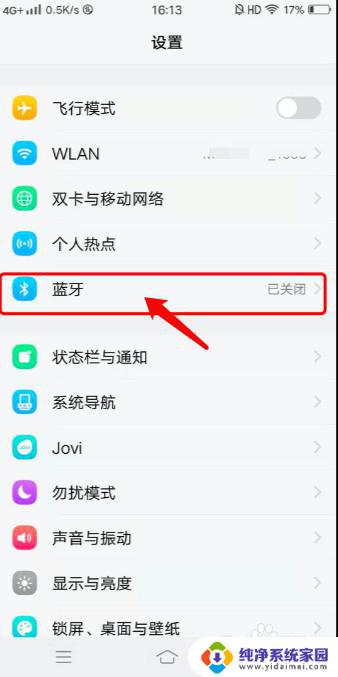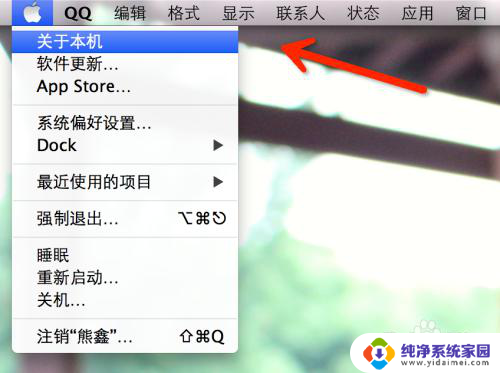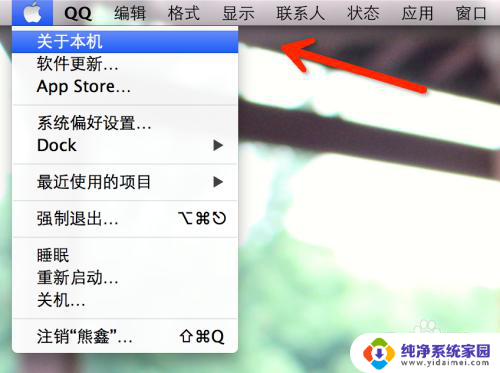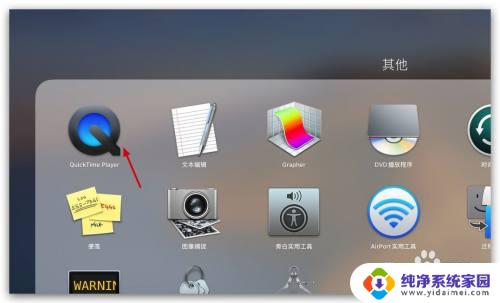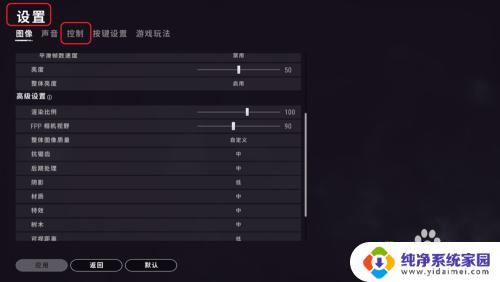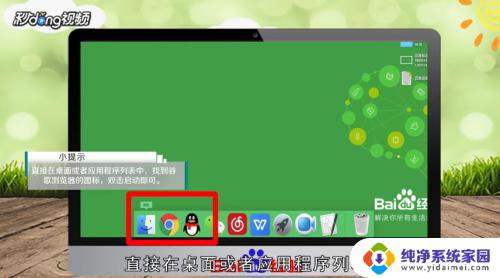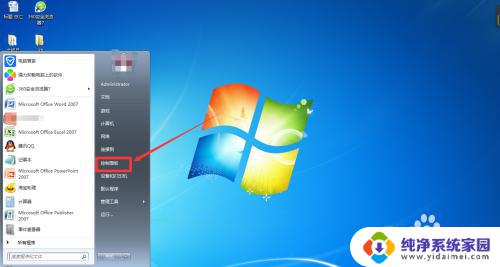苹果电脑windows怎么看内存?详细教程分享
苹果电脑windows怎么看内存,苹果电脑作为一款受欢迎的电脑品牌,其操作系统通常是macOS,也有一些用户可能会在苹果电脑上安装Windows操作系统,以便使用特定的软件或满足特定的需求,在使用Windows操作系统时,了解电脑的内存情况对于提高系统性能和运行效果至关重要。如何在苹果电脑上查看Windows操作系统的内存呢?以下将为您介绍几种简单而实用的方法。
方法如下:
1.我们首先点击电脑桌面左上角的【苹果标志】,然后再点击【关于本机】选项。此时我们可以看到现在电脑的最新系统版本信息,然后点击【更多信息】选项,如下图。
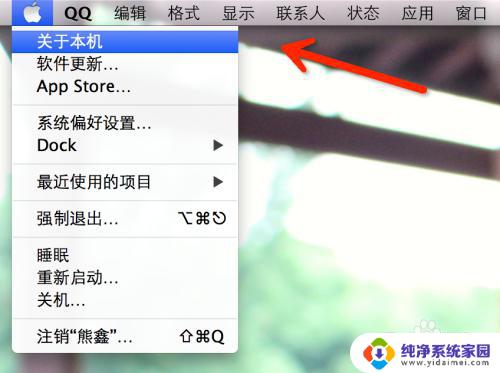
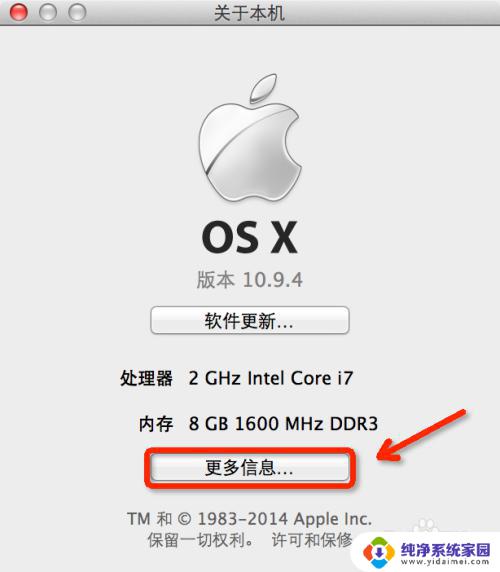
2.此时当我们打开关于本机页面时,我们可以看到相关信息。比如内存信息,如下图,但是这个信息还不够详细,我们需要更进一步查看信息。
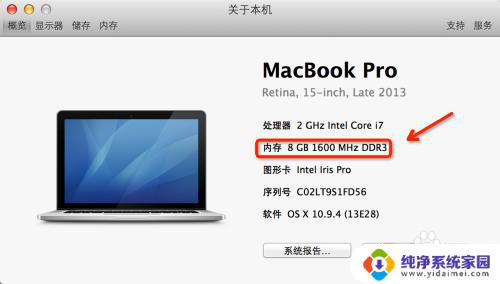
3.点击窗口左上角的【内存】选项,即可看到我们电脑的内存相关的详细信息。(比如小编的电脑就是由两根4G内存条所组成的),如下图
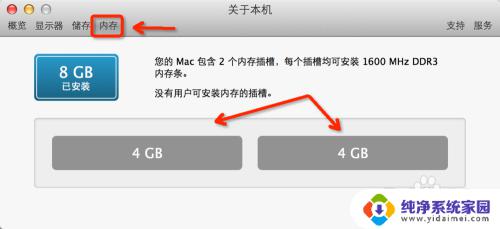
4.此时我们也可以点击【储存】选项,可以看到我们电脑的闪存储存情况,比如影片、照片、应用程序所占的所占的空间大小。
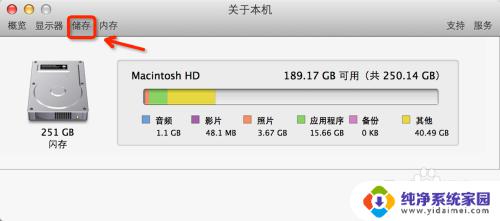
5.当我们需要查看内存条的速度和状态时,我们可以点击【关于本机】的【系统报告】选项,如下图
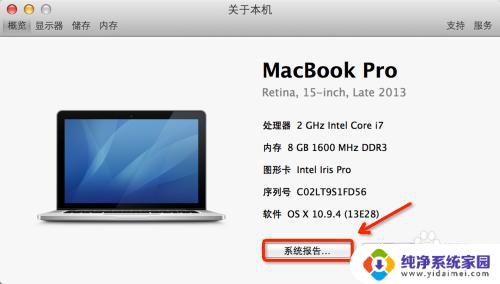
6.进入系统报告页面后点击【硬件】下的【内存】选项,此时我们可以看到两条内存条的大小、类型、速度、状态的相关信息。
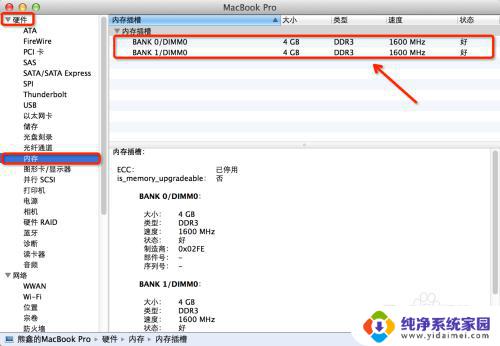
以上是关于如何查看苹果电脑内存的全部内容,有需要的用户可以按照以上步骤操作,希望对大家有所帮助。